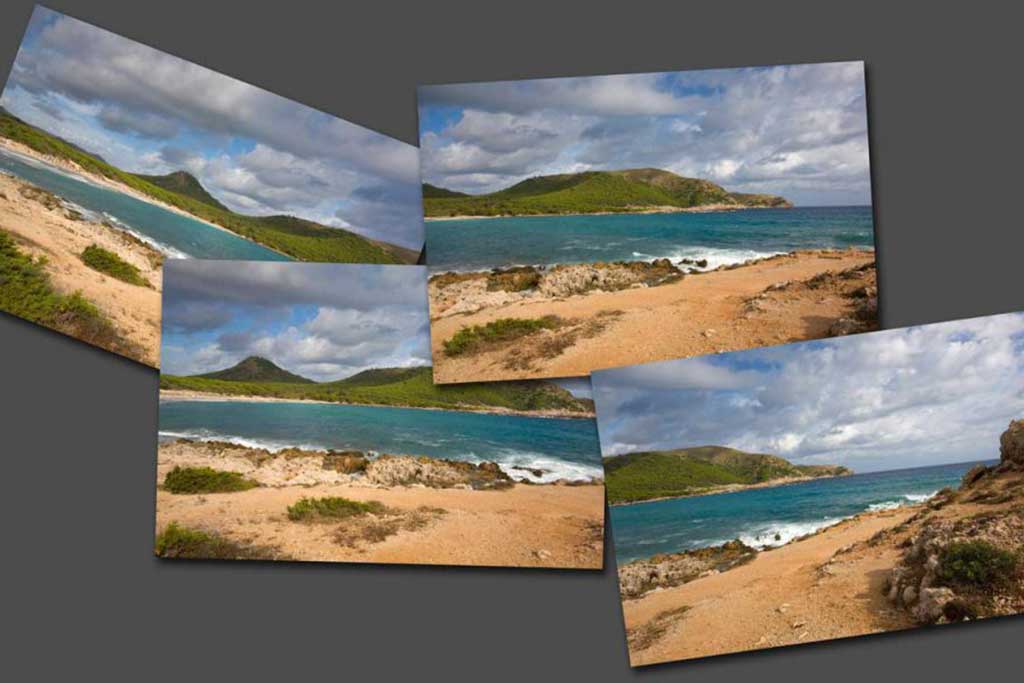
Dilatare lo spazio
21 Febbraio 2020
A cura di Max Ferrero
Quante volte i nostri occhi si sono ritrovati a spaziare su panorami enormi e mozzafiato? Quante volte abbiamo tentato di catturare l’emozione fallendo miseramente nell’intento
perché non ci stava tutto nell’inquadratura?
Sono sicuro che qualcuno si è anche comprato un supergrandangolare per cercare di riprendere il maggior spazio possibile, ma con risultati deludenti. Seguiteci in questo tutorial e
passo a passo cercheremo di
Dilatare lo spazio
.
C’erano un tempo macchine fotografiche particolari, nate e concepite per effettuare foto panoramiche. Tecnologie meccaniche complicate prevedevano rotazioni d’obiettivi su
piani pellicola incurvati per minimizzare le distorsioni prospettiche.

Oggi i soliti programmi di fotoritocco ci permettono risultati pari o superiori con soli piccoli accorgimenti. I programmi che ci permettono di ottenere risultati immediati e
di qualità si sono moltiplicati negli ultimi anni. Nella prima puntata utilizzeremo il plug-in di photoshop chiamato Photomerge (file/automatizza/photomerge).

Le regole per creare panoramiche
Creare panoramiche significa produrre più scatti che, una volta montati in sequenza, siano in grado di riprodurre l’esteso orizzonte visivo della scena originale. Dobbiamo
dare la possibilità al nostro programma di poter riconoscere i punti d’ancoraggio tra le varie fotografie che devono avere una costante fuga prospettica determinata
dall’inclinazione e dall’obiettivo della fotocamera. Vediamo insieme i piccoli accorgimenti da seguire:
- Se non assolutamente necessario, sicuramente è fondamentale l’uso di un buon cavalletto che ci consentirà un perfetto controllo dell’inquadratura e un
orizzonte a livello costante nei vari scatti.
- La macchina fotografica dovrà essere “in bolla” con la scena ripresa. In altre parole, la posizione orizzontale della macchina fotografica dovrà essere
perfettamente parallela con il suolo. Se ciò non fosse, anche l’utilizzo del cavalletto potrebbe essere insufficiente. Per risolvere quest’inconveniente sono vendute delle bolle
rilevatrici di livello da applicare alla slitta del flash da pochi euro.

- Disattivate l’autofocus: le varie foto da montare devono avere lo stesso punto di messa a fuoco onde evitare variazioni di nitidezza tra i vari piani.
Si consiglia comunque di riprendere con diaframmi chiusi. In tal modo si potrà sfruttare l’ampia porzione di fuoco determinato dall’estesa profondità di campo.
- L’esposizione deve essere costante cioè bisogna operare in modalità manuale. In tal modo, riprenderemo la scena con maggiore naturalezza e impediremo sbalzi
luminosi anomali nei punti di cucitura dei vari fotogrammi utilizzati nel montaggio.
- Si può impiegare qualsiasi obiettivo e qualsiasi focale ma, è ovvio, i supergrandangolari produrranno effetti di distorsione a barilotto, insiti nella loro natura, mentre i
teleobiettivi ci obbligheranno a molti scatti per rappresentare tutto l’orizzonte. Le focali ottime per questa tipologia fotografica sono rappresentate dai grandangolari non
esagerati, per intenderci quelli che spaziano dal 28 al 35mm e l’intramontabile “normale”: il 50mm.
- Contrariamente a quanto suggeriscono le regole della composizione, ponete la linea d’orizzonte al centro dell’inquadratura. Si limiteranno le deformazioni ed
avrete meno problemi nel ritagliare la fotografia con la taglierina digitale del vostro programma di fotoritocco.
- Anche se ciò che volete riprendere si sviluppa in senso orizzontale voi scattate tutte le foto verticalmente. In un panorama esterno avrete più porzione di
cielo, in panorami interni avrete meno fughe prospettiche e deformazioni.
Se abbiamo rispettato gli accorgimenti sopra elencati, possiamo utilizzare Photomerge con un’altissima probabilità di successo.
Primi passi in Photomerge
Una volta avviata la funzione, Photomerge ci chiederà quali file vogliamo unire.
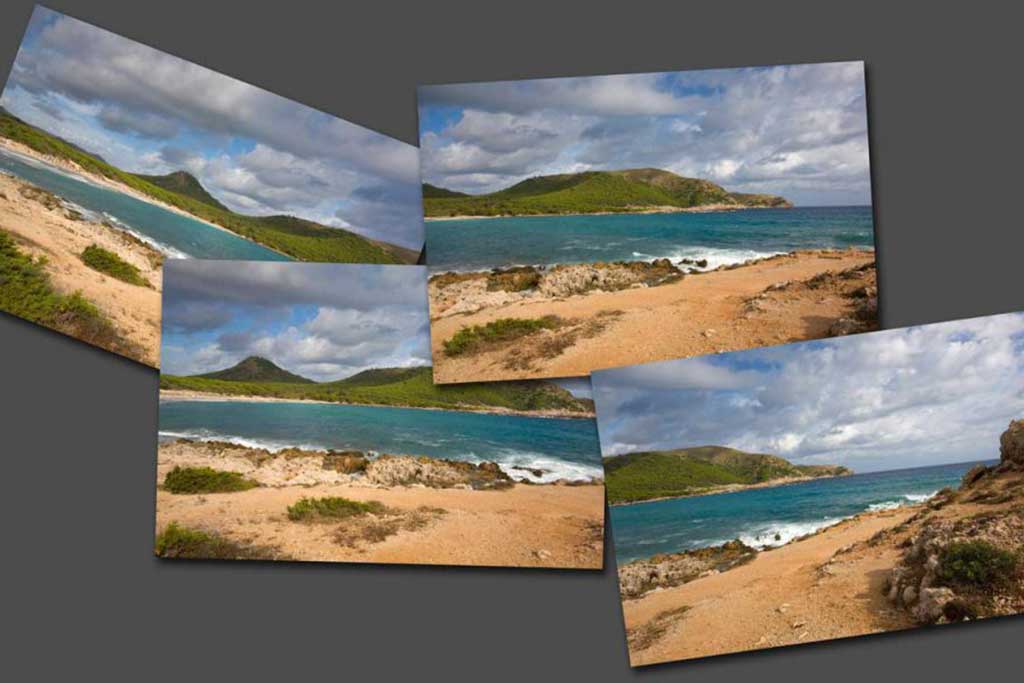
Scegliamo le foto che c’interessano, selezioniamo il layout di montaggio che maggiormente soddisfa le nostre esigenze (vedi in basso) e lanciamo l’applicazione.
A seconda del computer che possediamo, del numero di foto che stiamo montando e dalla loro dimensione, l’applicazione potrebbe richiedere alcuni minuti.

La foto che si ottiene dalla fusione delle quattro immagini iniziali è spettacolare ma non esente da difetti. In primo luogo la linea d’orizzonte è inclinata a causa di un
impreciso posizionamento della fotocamera. Il montaggio automatico ha dato una fusione precisa dei vari scatti ma i bordi sono arcuati ed inclinati. Si dovrà passare ad una
successiva manipolazione dell’immagine tramite le consuete metodologie di fotoritocco.
Nella foto sottostante si è raddrizzato l’orizzonte con il comando trasformazione libera (modifica/trasformazione libera) si è utilizzato il clone per riempire gli spazi bianchi e
la taglierina per la rifilatura finale.

Nuove funzioni e ulteriori possibilità vi aspettano nelle prossime puntate dedicate alle panoramiche.
I layout di Photomerge
Di default c’è sempre il metodo Automatico. Photoshop analizza le immagini sorgenti e applica un layout Prospettiva o Cilindrico, a seconda di quale dei
due produce una composizione migliore. Tutte le foto presentate in quest’articolo sono state eseguite con tale metodo.
Prospettiva. Crea una composizione uniforme designando una delle immagini sorgenti (per impostazione predefinita, l’immagine di mezzo) come immagine di
riferimento. Le altre immagini vengono quindi trasformate (riposizionate, allungate o inclinate secondo necessità) in modo che i contenuti sovrapposti corrispondano tra i livelli.
Cilindrico. Riduce la distorsione “a farfalla” che si produce con il layout Prospettiva, visualizzando le singole immagini come in un cilindro spianato.
Viene comunque mantenuta la corrispondenza dei contenuti sovrapposti tra i livelli. L’immagine di riferimento viene collocata al centro. È l’opzione ideale per creare ampi
panorami.
Solo riposizionamento. Allinea i livelli e mantiene la corrispondenza del contenuto sovrapposto, ma non trasforma (allunga o inclina) nessuno dei livelli
sorgenti.
Layout interattivo. Scegliete questa opzione per aprire le immagini sorgenti in una finestra di dialogo e posizionarle manualmente per ottenere
risultati ottimali.
Selezionate Fondi le immagini (impostazione predefinita) se desiderate che Photoshop individui i bordi ottimali tra le immagini e crei giunte sulla base di tali bordi,
e per ottenere colori corrispondenti tra le immagini. Se l’opzione Fusione avanzata è disattivata, viene eseguita una semplice fusione rettangolare, che potrebbe essere preferibile
se intendete ritoccare a mano le maschere di fusione.
Dopo avere aggiunto tutti i file sorgenti, fate clic su OK per creare una composizione Photomerge.
Se la composizione non può essere messa insieme automaticamente, verrà visualizzato un messaggio. In tal caso, potete mettere insieme le immagini manualmente nella finestra
di Photomerge usando la scatola luminosa.
Photoshop crea un’immagine a più livelli dalle immagini sorgenti, aggiungendo le maschere di livello necessarie per creare fusioni ottimali laddove le immagini si sovrappongono.
Potete modificare le maschere di livello oppure aggiungere livelli di regolazione per perfezionare ulteriormente le diverse aree del panorama.
Registrati ora e ricevi subito un pacchetto omaggio dal valore di oltre 40?€!
Un regalo ricco di sorprese per iniziare a stampare i tuoi ricordi con stile… e senza spendere un euro. Iscriversi conviene, sempre!
In pochi click la tua foto si trasforma in un vero quadro d’autore!
Approfitta subito degli sconti fino al 55% e ricevi anche un buono extra da 8?€. (Dai vita ai tuoi scatti preferiti con stile… e risparmia alla grande!)
Max Ferrero

Giornalista dal 1987, Max Ferrero ha pubblicato su tutte le maggiori testate italiane e i suoi reportage si sono concentrati e specializzati nell'ambito della ricerca sociale. Servizi fotografici sulla guerra nell'ex Jugoslavia, il Kurdistan iracheno, il Centro America, l'immigrazione extracomunitaria, i nomadi, gli ospedali psichiatrici e le carceri sono stati oggetto di pubblicazioni e mostre sia per Associazioni, Musei o Comuni quali: Torino, Milano, Lucca, Roma, Novara, Racconigi, Venaria Reale, Chivasso, Gaeta. Ha collaborato con le agenzie fotogiornalistiche: Lucky Star, Photodossier, Linea Press, Blow Up e attualmente AGF. Co-fondatore dell'agenzia fotografica Sync-studio di Torino, attualmente lavora anche su temi geografici e didattici. Attraverso la sua attività d'insegnante, collabora dal 2009 con il sito di divulgazione fotografica Fotozona (www.fotozona.it) curandone gli articoli tecnici e l'aspetto critico. Dal 2011 è professore di fotografia presso l'Accademia di Belle Arti di Novara. Nel 2017 pubblica presso la casa editrice Boopen il libro di tecnica base "tre gradi di profondità fotografica".